
INHOUDSOPGAWE:
- Outeur John Day [email protected].
- Public 2024-01-30 07:24.
- Laas verander 2025-01-23 12:53.

Vir hierdie tutoriaal druk u u naam of wat u ook al op die mikrobit wil druk. Dit is omtrent dit, baie eenvoudig.
Voorrade
-Mikrobit
-Battery
-USB -kabel
-Rekenaar
Stap 1: Skep 'n nuwe projek
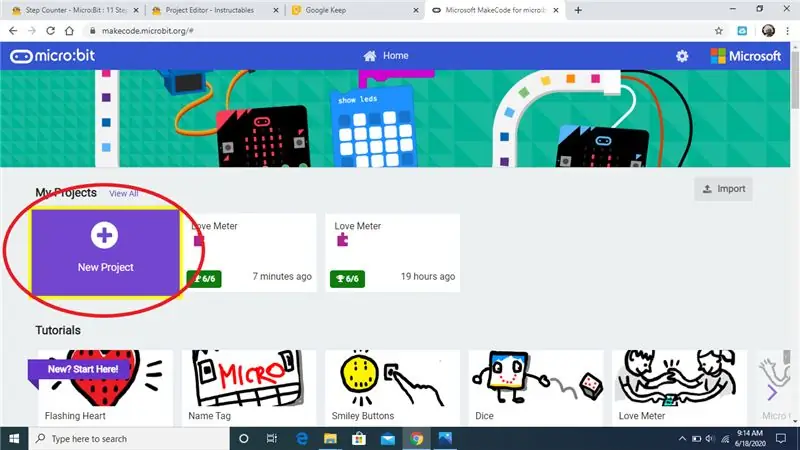
Noem dit Name Tag.
Stap 2: Vertoon na skerm
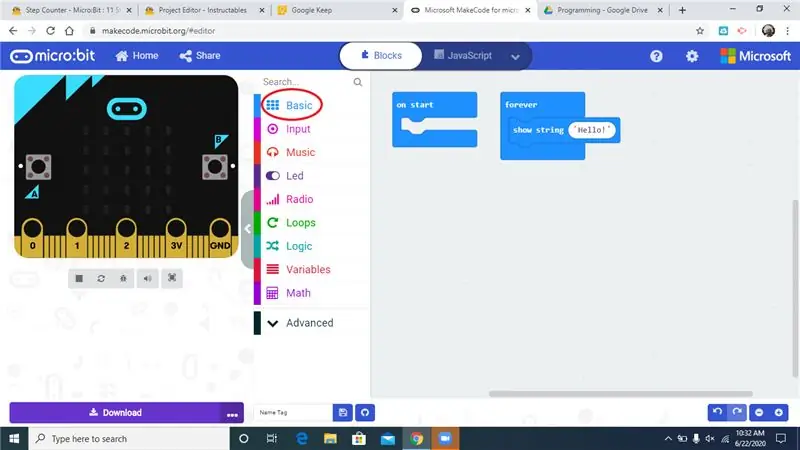
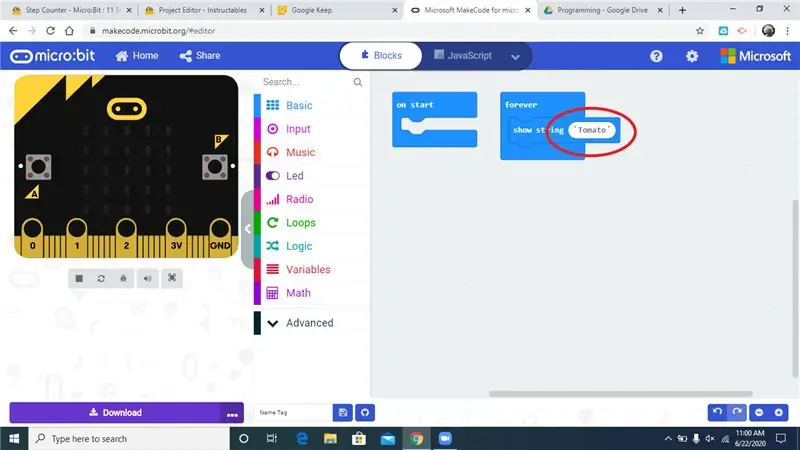
Sleep in die kategorie Basies 'n 'show string' na die ewige blok. Verander dit in u gleuf waarin u sê "hallo", of tik wat u wil.
Stap 3: Sluit aan

Gebruik 'n mikro -usb -kabel om die mikrobit aan u rekenaar te koppel
Stap 4: Laai af na Microbit
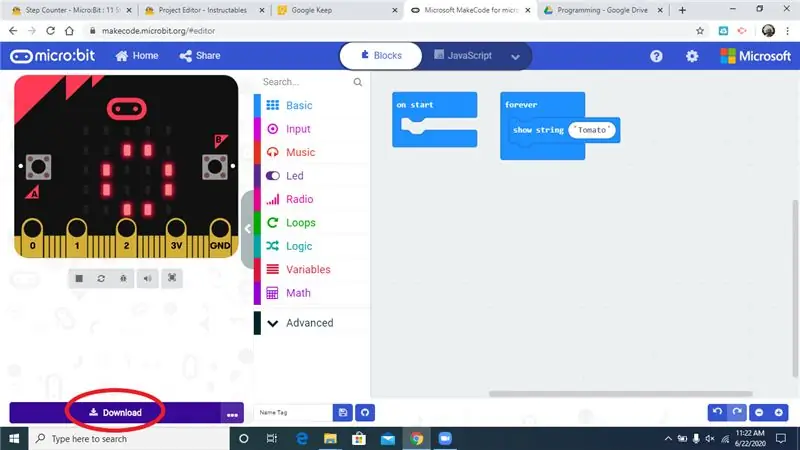
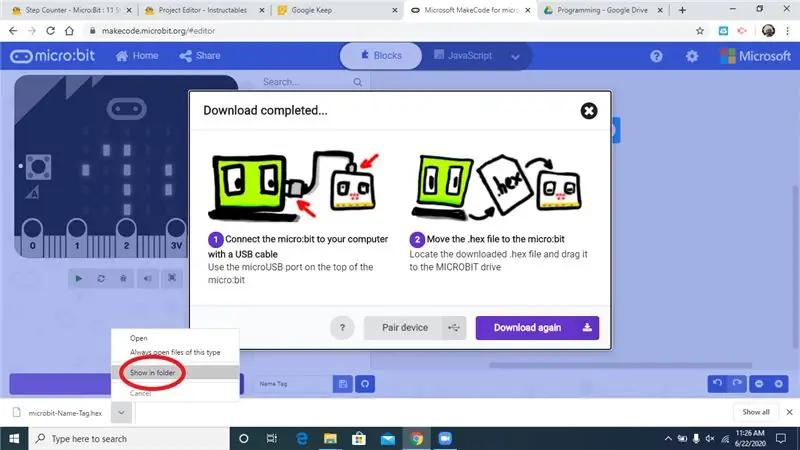
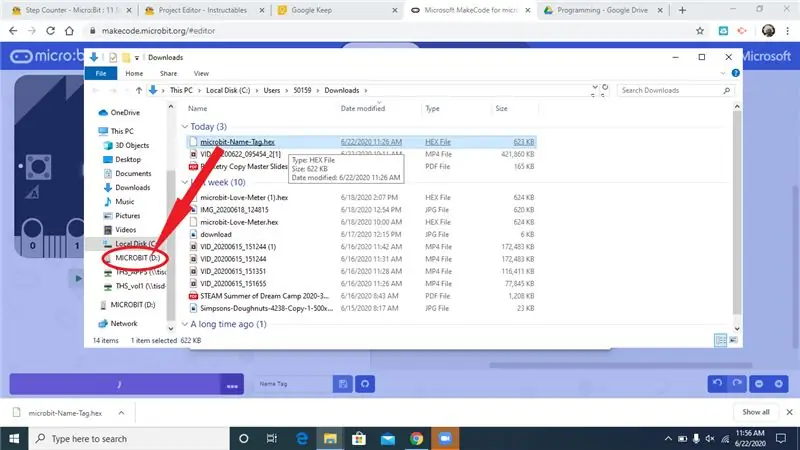
Klik op die aflaai -knoppie links onder op die skerm. Maak die afgelaaide lêer in die gids oop en sleep dit na "MICROBIT".
Stap 5: Sluit die battery aan

Ontkoppel die mikrobit van die rekenaar en koppel die battery aan.
Stap 6: Voltooi

U naam of boodskap moet nou aan die mikrobit vertoon word. Goeie werk!
Stap 7: Opsioneel: Teksweergawe
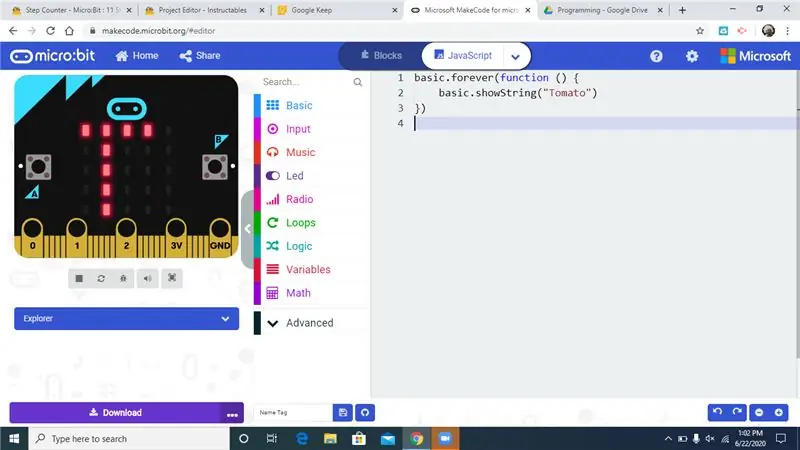
As u wil, kan u hierdie kode lees. Dit is presies dieselfde as die blokke wat u pas gedoen het, maar in die teksweergawe.
Aanbeveel:
BBC Micro: bit and Scratch - Interaktiewe stuurwiel en dryfspel: 5 stappe (met foto's)

BBC Micro: bit and Scratch - Interactive Steering Wheel & Driving Game: Een van my klasopdragte hierdie week is om die BBC Micro: bit te gebruik om in verbinding te tree met 'n Scratch -program wat ons geskryf het. Ek het gedink dat dit die perfekte geleentheid was om my ThreadBoard te gebruik om 'n ingebedde stelsel te skep! My inspirasie vir die krap
"High-Fivey" die kartonmikro: bit-robot: 18 stappe (met foto's)

"High-Fivey" die kartonmikro: bit-robot: tuis vasgesteek, maar het u nog steeds 'n behoefte om iemand op vyf te haal? Ons het 'n vriendelike robotjie gemaak met karton en 'n mikro: bietjie saam met die Crazy Circuits Bit Board en al wat sy van u wil hê, is 'n high-five om haar liefde vir u lewendig te hou
N Micro: Bit Robot en Joystick: Bit Controller met MicroPython programmeer: 11 stappe

N Micro: Bit Robot en Joystick: Bit Controller met MicroPython programmeer: Vir Robocamp 2019, ons somerrobotika-kamp, soldeer jongmense van 10-13 jaar en programmeer en bou 'n BBC micro: bit gebaseerde' antweight robot ', sowel as programmeer 'n mikro: bietjie om as 'n afstandsbediening te gebruik. As u tans by Robocamp is, ski
Ligte en kleurmetings Met die Pimoroni Enviro: bit vir die Micro: bit: 5 stappe

Metings vir lig en kleur Met die Pimoroni Enviro: bit for the Micro: bit: ek het voorheen gewerk aan 'n paar toestelle wat lig- en kleurmetings moontlik maak, en u kan baie hier vind oor die teorie agter sulke metings. het onlangs die enviro: bit, 'n byvoeging vir die m
3D -bedrukte flitsende LED -naamplaatjie - kry u naam in die lig !: 4 stappe (met foto's)

3D-bedrukte flitsende LED-naamplaatjie-kry u naam in die lig !: Dit is 'n mooi klein projek waarin u 'n naamplaatjie bou wat baie spoggerig en opvallend is met behulp van veelkleurige LED-ligte. Video-instruksies: vir hierdie projek sal u benodig: 3D -gedrukte onderdele https://www.thingiverse.com/thing:2687490 Klein
